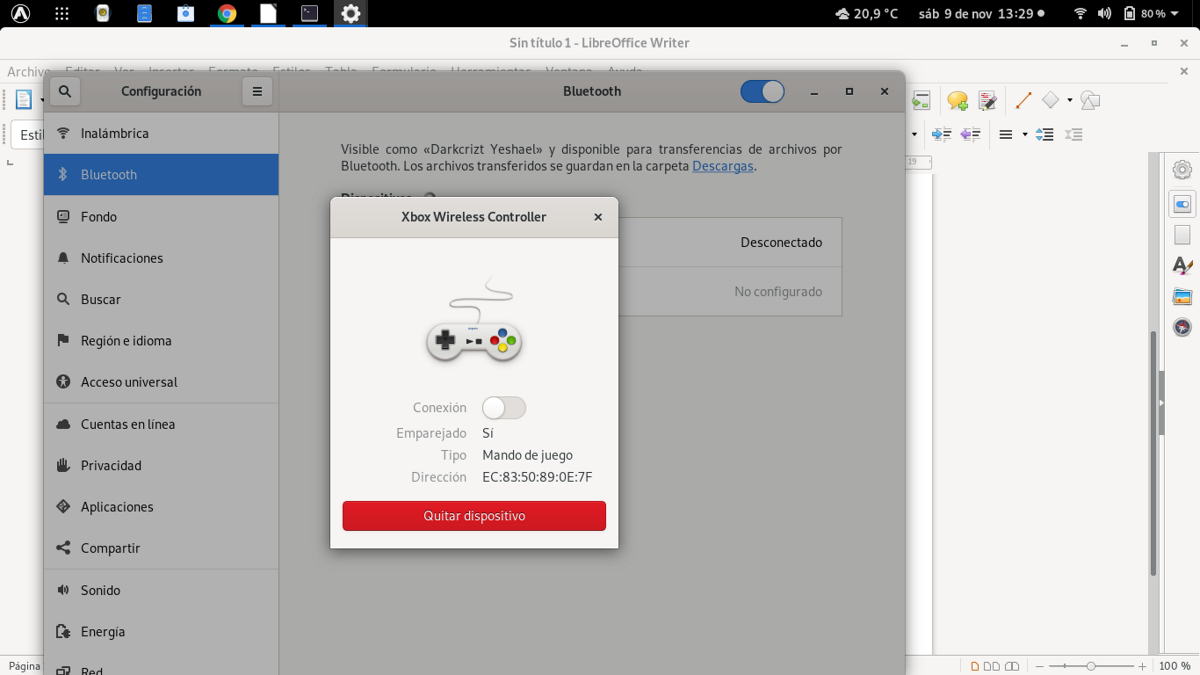
며칠 전 Fedora 3의 새 버전을 설치하기로 결정했습니다.이 새 버전에 통합 된 새로운 기능 때문이 아니라 랩톱에 1 개를 설치하기로 결정했습니다. Wayland와의 진행 상황을 확인하기 위해 Fedora 28 이후로 시스템을 더 철저히 테스트하지 않았습니다.
그 외에도 게임, 특히 Gnome에서 제공하는 성능 측면에서 성능을 테스트하고 싶습니다. Fedora 31을 사용하기 전에 Ubuntu 19.10을 설치했지만 솔직히 말하자면 Ubuntu의 전환 버전을 좋아하고 LTS를 선호하기 때문입니다. 출시는 시스템 성능과 게임 측면에서 큰 개선을 자랑하기 때문에 내 관심을 끌었습니다.
주요 주제로 이동하여 내 컴퓨터에 Fedora 31을 설치 한 후 시스템에 대한 몇 가지 사용자 지정 작업을 수행합니다 (여기 블로그에서 조금씩 공유하겠습니다. 깨끗한 Fedora 31 데스크톱이 제 마음에 들지 않았기 때문입니다) 내 컴퓨터에 Steam을 설치하고 내가 좋아하는 타이틀을 다운로드하십시오. 놀다 (시간이있을 때)
여기서 Steam과 함께 Fedora 31에서 Xbox One 컨트롤러를 사용할 수있는 여정을 시작합니다. 음, Linux에서이 명령을 사용할 수있는 주요 요구 사항은 지원을 활성화하는 것입니다. 특히 무선으로 사용되는 경우 장비에 Bluetooth 4.0이있어 장비가이를 인식하고 동기화 할 수 있어야합니다.
지금까지 내가 가지고있는 케이블이 짧고 성가시기 때문에 USB 컨트롤을 사용해 보지 않았습니다. 그러나 USB 컨트롤을 사용하는 경우 여러 버전의 Linux 커널에 이미 추가 지원이 있으므로 더 이상 수행 할 필요가 없기 때문에 큰 문제가 없어야합니다.
하지만 무선으로 사용하려면 장비에서 Bluetooth를 활성화해야합니다., 그것이 그것을 인식하고 동기화 할 때까지 기다립니다. 모든 것이 잘 되었다면 (당신이 뭔가를 위해 여기에 있기 때문에 의심 스럽습니다) 당신은 그것을 사용할 수 있습니다.
반대로 리모컨을 사용하려면 시스템에 몇 가지 추가 사항을 설치해야합니다.. 동기화를 시도 할 때 리모컨이 사용자를 인식하더라도 연결이 끊어진 것처럼 보이거나 연결된 것처럼 보이지만 연결이 설정되지 않은 것으로 나타납니다 (두통).
Fedora 31에서 Xbox One 컨트롤러를 사용하기위한 요구 사항
인터넷을 검색하다가 다양한 "해결책을 찾았습니다"가장 단순한 것부터 몇 줄을 편집해야하는 것까지 다양합니다 (많은 사람들에게 다양한 문제를 일으키기 때문에 후자를 배치하지 않을 것입니다).
첫 번째 방법은 시스템에 Linux 헤더를 설치하는 것입니다. 커널 구성 요소 간의 인터페이스를 정의하는 데 필요하기 때문입니다.
이것에 대한 터미널에서 다음 명령을 입력합니다.
sudo dnf install kernel-modules-extra
sudo dnf install joystick-support
설치가 완료되면 연결이 이루어 졌는지 테스트 할 수 있습니다.이 경우 다른 패키지를 설치하지 않습니다.
sudo yum install kernel-devel
sudo yum install kernel
다시 시도합니다. 그리고 그래이 시점까지 성공하지 못했습니다. 시스템의 블루투스 드라이버 때문일 수 있습니다. 으로 "향상된 릴레이 모드"가있을 수 있습니다. Xbox One 컨트롤러가있는 Linux에서 문제가 발생합니다.

이 다음을 입력하여 비활성화 할 수 있습니다.
sudo bash -c 'echo 1 > /sys/module/bluetooth/parameters/disable_ertm'
컴퓨터를 다시 시작하면 해당 모드가 다시 활성화되기 때문에 현재 세션에서만 작동합니다. 영구적으로 비활성화하려면 다음을 수행해야합니다.
sudo gedit /etc/modprobe.d/bluetooth.conf
다음 줄을 찾아 다음과 같이 변경합니다.
options bluetooth disable_ertm=1
변경 사항을 저장하고 파일을 닫습니다.
그리고 우리는 다시 시도합니다. 마침내이 지점에 도달했고 저에게 도움이 된 해결책은 Fedora 31에 Steam OS 드라이버를 추가하는 것입니다. (우연히 발견하여 문제를 해결하려고 노력했습니다).
이들 에서 다운로드 할 수 있습니다 다음 링크.
또는 터미널에서 :
wget https://blog.desdelinux.net/wp-content/uploads/2019/11/dkms-xpad.tar.gz
이제 다음과 같이 파일의 압축을 풀면됩니다.
tar -xzvf dkms-xpad.tar.gz
폴더에 들어갑니다.
cd dkms-xpad
cd steamos-xpad
그리고 우리는 파일을 실행할 것입니다 :
run 'sudo sh install.sh'
이렇게하면 즉시 Steam이 컨트롤러를 감지하고 Xbox 제어를 활성화 할 수있는 창을 열었습니다. 그리고 지금 원격을 동기화 할 때 활성 연결로 표시되면.
시스템을 다시 시작하여 처음에 드라이버가로드되도록하는 것이 좋습니다. 귀하에게 도움이 된 다른 솔루션을 알고 있다면 자유롭게 공유하십시오.
노트북과 함께 게임 패드를 사용하는 경우는 드뭅니다.
하지만 프로그래머들은 lignux 사용자가 매우 똑똑해야한다고 생각합니다. 지금은 우리가 그렇고, 그런 이유로 우리는 거의 없습니다. 내가 즐길 수있는 것이 아니라 똑똑한 사람들도 적습니다.
Steam 및 / 또는 Fedora는 Steam 클라이언트 또는 Fedora 팝업 창을 통해 연결하여 제공되는이 xpad 설치에 대한 제안을 받아야합니다.
운영 체제와 응용 프로그램은 평범한 사람을위한 것이기 때문에 영리한 사람을위한 것이 아니라 정상 이하인 사람도 마찬가지입니다.